7 طرق بسيطة لجعل هاتف سامسونج الخاص بك يبدو أقل مللاً

ليس بالضرورة أن يبدو هاتف سامسونج جالاكسي الفاخر مطابقًا تمامًا لأي هاتف آخر في السوق. مع بعض التعديلات البسيطة، يمكنك جعله أكثر خصوصية وأناقة وتميزًا.
بالتأكيد، يعد تطبيق الطقس الافتراضي لجهاز iPhone طريقة رائعة للتحقق مما يحدث في الخارج. ولكن هناك طريقة أفضل بكثير لمتابعة الطقس. إليك السبب وراء كون Carrot Weather هو أفضل بديل لتطبيق الطقس الافتراضي على جهاز iPhone الخاص بك!
Carrot Weather يجعل معلومات الطقس ممتعة
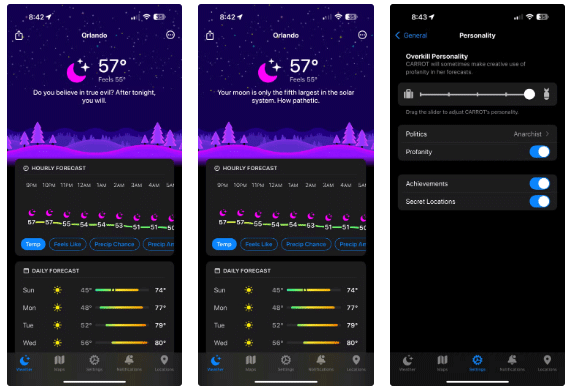
عادة، لا يصف الناس الطقس بأنه لطيف أو مبهج. لكن من المؤكد أن Carrot Weather سيغير ذلك. بفضل الذكاء الاصطناعي المرح والذكي Carrot، يمكنك تغيير شخصية التطبيق وما يتم عرضه على صفحة التوقعات الرئيسية.
إذا كنت هنا فقط للحصول على المعلومات، فيمكنك ضبط شخصيتك إلى احترافية أو ودية . لكن المتعة الحقيقية تبدأ عند تغيير أشرطة التمرير إلى الشخصيات الساخرة أو القاتلة أو المبالغة.
إلى جانب الاقتباسات الذكية، يمكن لـ Carrot أيضًا إضافة تعليق يتوافق مع آرائك السياسية. يمكنك اختيار خيارات محافظة، أو ليبرالية، أو أكثر تفردًا. ولجعل الأمر أكثر متعة، يمكنك أيضًا اكتشاف بعض الإنجازات والمواقع السرية أثناء استخدام التطبيق.
الجزرة قابلة للتخصيص بالكامل
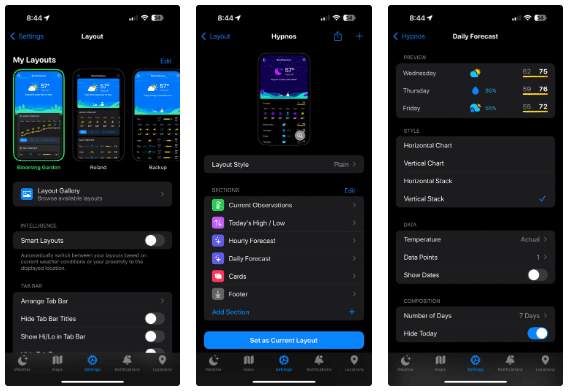
هناك سبب آخر يجعل Carrot Weather بارزًا كواحد من أفضل تطبيقات الطقس لأجهزة iPhone وهو تنوع خيارات التخصيص. يمكن تخصيص التطبيق بأكمله لعرض معلومات الطقس التي تريدها. من المحتمل أن تقضي معظم وقتك في قسم الطقس، الذي يعرض معلومات حول موقعك الحالي أو أي موقع آخر تختاره.
للبدء، يمكنك الاختيار من بين 7 أنماط تخطيط مختلفة في معرض التخطيط . يمكنك بعد ذلك اختيار ما تريد رؤيته بالضبط وبالترتيب الذي تريده. يمكنك أيضًا تخصيص بيانات الطقس بشكل أكبر داخل كل قسم. على سبيل المثال، في هطول الأمطار ، يمكنك اختيار عرض المعلومات في مخطط أو أيقونة واختيار نمط العنوان.
قبل الانتهاء، يمكنك معاينة سريعة لأنواع الطقس المختلفة للتأكد من أن الصفحة توفر لك بالضبط ما تريده. حدد "التخطيطات الذكية" وسيتم التبديل بين التخطيطات التي تختارها استنادًا إلى الطقس الحالي أو القرب من موقع معين. مع القليل من الجهد، يمكنك إنشاء تطبيق الطقس الذي تريده.
خريطة الطقس رائعة
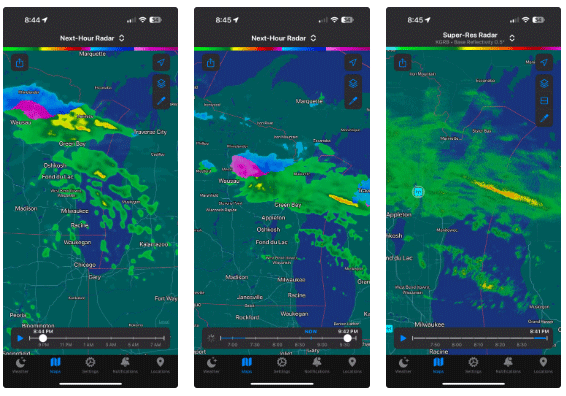
عند استخدام الخريطة في أي تطبيق للطقس، قد تبحث عن معلومات حول موعد هطول الأمطار أو الثلوج على موقعك. يقدم تطبيق Carrot Weather هذه المعلومات والمزيد. إلى جانب هطول الأمطار، يمكنك أيضًا عرض طبقات الخريطة مع درجة الحرارة وسرعة الرياح وبيانات أخرى مثل الرطوبة وإجمالي هطول الأمطار.
باستخدام الرادار، يمكنك اختيار رؤية هطول الأمطار للساعة القادمة، أو توقعات نصف يوم، أو توقعات لعدة أيام. هناك أيضًا خيار لعرض الرادار عالي الدقة من المحطات الموجودة في جميع أنحاء الولايات المتحدة.
هناك العديد من مصادر الطقس للاختيار من بينها.
لا يصبح تطبيق الطقس جيدًا إلا بقدر جودة مصدر البيانات الخاص به. يحتوي تطبيق الطقس الافتراضي الخاص بشركة Apple على مصدر واحد فقط - Apple Weather. اعتمادًا على موقعك، قد لا يكون هذا هو الخيار الأكثر دقة. لا توجد مشكلة في استخدام Carrot Weather. هناك 6 مصادر بيانات عالمية يمكنك الاختيار من بينها، إلى جانب عدد من مقدمي الخدمات الإقليميين اعتمادًا على موقعك. يمكنك تجربة مصادر بيانات مختلفة والعثور على أفضلها للمكان الذي تعيش فيه.
يعمل تطبيق Carrot Weather بشكل رائع على Apple Watch
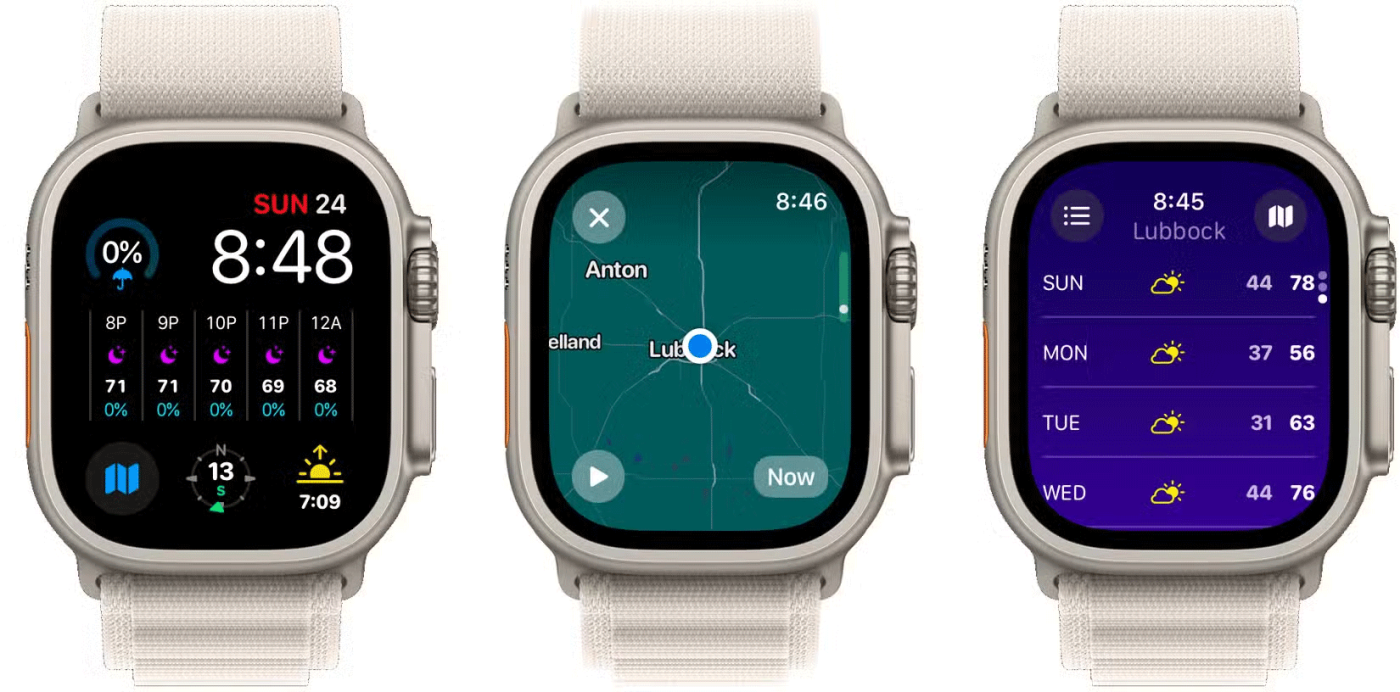
يعمل تطبيق Carrot Weather على Apple Watch بنفس الكفاءة التي يعمل بها على iPhone. يوفر تطبيق الشاشة الصغيرة كمية كبيرة بشكل مدهش من بيانات الطقس. بالنسبة لموقعك الحالي أو المواقع المحفوظة، يمكنك رؤية الطقس الحالي، وتوقعات الطقس للـ 24 ساعة القادمة، وتوقعات الطقس لـ 7 أيام.
الميزة المفضلة في Apple Watch هي شاشة الرادار لموقعك الحالي، حيث يمكنك تكبير الصورة وتصغيرها، وحتى تحريكها لمعرفة المكان الذي تتحرك إليه الأمطار بالض��ط. عندما لا تستخدم التطبيق، فإن تعقيداته تعد من بين أفضل الميزات المتوفرة لساعة Apple Watch. بإمكانك إضافة معلومات الطقس المخصصة مباشرةً إلى أي واجهة ساعة.
إذا كنت تريد الابتعاد عن تطبيق الطقس الافتراضي لجهاز iPhone، فجرب تطبيق Carrot Weather. على الرغم من أنك تحتاج إلى التسجيل لفتح بعض ميزات التطبيق، إلا أنك ستبتسم دائمًا في كل مرة تتحقق فيها من الطقس.
ليس بالضرورة أن يبدو هاتف سامسونج جالاكسي الفاخر مطابقًا تمامًا لأي هاتف آخر في السوق. مع بعض التعديلات البسيطة، يمكنك جعله أكثر خصوصية وأناقة وتميزًا.
بعد أن سئموا من نظام التشغيل iOS، تحولوا أخيرًا إلى هواتف Samsung، وليس لديهم أي ندم على هذا القرار.
تتيح لك واجهة ويب حساب Apple في متصفحك عرض معلوماتك الشخصية، وتغيير الإعدادات، وإدارة الاشتراكات، والمزيد. ولكن في بعض الأحيان، قد لا تتمكن من تسجيل الدخول لأسباب متعددة.
سيساعدك تغيير DNS على iPhone أو تغيير DNS على Android في الحفاظ على اتصال مستقر وزيادة سرعة اتصال الشبكة والوصول إلى المواقع المحظورة.
عندما تصبح ميزة "العثور على موقعي" غير دقيقة أو غير موثوقة، قم بتطبيق بعض التعديلات لجعلها أكثر دقة عندما تكون هناك حاجة إليها بشدة.
لم يتوقع الكثير من الناس أبدًا أن تصبح الكاميرا الأضعف في هواتفهم سلاحًا سريًا للتصوير الإبداعي.
الاتصال قريب المدى هو تقنية لاسلكية تسمح للأجهزة بتبادل البيانات عندما تكون قريبة من بعضها البعض، عادة في غضون بضعة سنتيمترات.
قدمت Apple ميزة "الطاقة التكيفية"، التي تعمل جنبًا إلى جنب مع وضع الطاقة المنخفضة. كلاهما يُطيل عمر بطارية iPhone، لكنهما يعملان بطرق مختلفة تمامًا.
مع تطبيقات النقر التلقائي، لن تحتاج إلى القيام بالكثير عند لعب الألعاب أو استخدام التطبيقات أو المهام المتاحة على الجهاز.
اعتمادًا على احتياجاتك، من المرجح أن تحصل على مجموعة من الميزات الحصرية الخاصة بـ Pixel تعمل على جهاز Android الحالي لديك.
لا يتضمن الإصلاح بالضرورة حذف صورك أو تطبيقاتك المفضلة؛ حيث يتضمن One UI بعض الخيارات التي تسهل استعادة المساحة.
يتعامل معظمنا مع منفذ شحن هواتفنا الذكية كما لو أن وظيفته الوحيدة هي الحفاظ على شحن البطارية. لكن هذا المنفذ الصغير أقوى بكثير مما يُفترض به.
إذا كنت قد سئمت من النصائح العامة التي لا تنجح أبدًا، فإليك بعض النصائح التي غيّرت بهدوء طريقة التقاط الصور.
إذا كنت تبحث عن هاتف ذكي جديد، فأول ما ستقع عليه عيناك بطبيعة الحال هو ورقة المواصفات. فهي مليئة بمعلومات عن الأداء، وعمر البطارية، وجودة الشاشة.
عند تثبيت تطبيق على جهاز iPhone من مصدر آخر، ستحتاج إلى تأكيد موثوقية التطبيق يدويًا. بعد ذلك، سيتم تثبيت التطبيق على جهاز iPhone الخاص بك للاستخدام.












